Jedným z dôvodov, prečo toľko ľudí miluje chatovanie na Discorde, sú výrazné emotikony, ktoré môžete použiť. Texty samy o sebe môžu byť nudné, ale vlastné emotikony môžu urobiť konverzáciu o niečo živšou. Môžete si prispôsobiť svoje vlastné, aby ste svojim konverzáciám dodali šmrnc a osobitosť. Majte však na pamäti, že ak chcete prispôsobiť svoje emotikony, budete si musieť kúpiť platené predplatné Discord alebo Discord Nitro.

Po získaní účtu Nitro budete môcť vytvárať a používať vlastné emotikony pre akýkoľvek server, na ktorom používate tvorcov emotikonov. A vytváranie emodži môže byť jednoduché s niektorými z najlepších tvorcov emotikonov pre Discord uvedených nižšie.
Všimnete si, že niektorí tvorcovia na tomto zozname nie sú špecificky tvorcami emotikonov, ale sú zdrojom, ktorý vám pomôže nájsť ďalších špičkových tvorcov a dizajnérov emotikonov. Poďme sa pozrieť na najlepších tvorcov emotikonov Discord.
Najlepší tvorcovia Discord Emoji
- Tvorca emócií : Emotes Creator je intuitívna aplikácia na vytváranie emotikonov. Existuje veľa možností a svoje emotikony si môžete stiahnuť okamžite.
- Emoji GG: Toto je platforma emoji, ktorá sa ľahko používa a poskytuje vám úplné prispôsobenie kreatívneho procesu. Je aktívny už dlho a nevyžaduje si nič sťahovať. Emoji si môžete vytvoriť priamo vo svojom prehliadači.
- Adobe Stock Emojis: Nie je profesionálnejšie ako Adobe Stock Emojis. Je to preto, že vám umožňujú vybrať si zo širokého výberu tém s vysokým rozlíšením a bezplatnou licenciou.
- MakeEmoji: MakeEmoji je bezplatný nástroj na prispôsobenie emotikonov, ktorý má širokú škálu tém a obsahu, ktoré vám pomôžu vytvárať vysoko prispôsobené avatary a emotikony. Umožňuje vám tiež vytvárať vlastné emoji GIF a animované emotikony, ktoré môžete použiť na Discord.
- Bitmoji: Bitmoji je už roky populárny na viacerých platformách, nielen na Discord. Umožňuje vám vytvárať jedinečné emotikony a avatary, ktoré sa vám podobajú. Aplikáciu si môžete stiahnuť aj pre svoj telefón, aby ste proces zjednodušili.
- Etsy: Etsy je platforma pre všetky veci, remeslá a dizajn. Vďaka tomu je skvelým miestom na hľadanie nezávislých pracovníkov, ktorí môžu pre váš server Discord dodať prispôsobiteľné emotikony najvyššej kvality.
- Fiverr : Fiverr nie je priamo web na výrobu emotikonov. Je však plná nezávislých pracovníkov a dizajnérov, ktorí môžu túto prácu urobiť za vás. Môžete si vybrať spomedzi najlepších talentov a nájsť cenovo dostupnú možnosť, aby ste si vytvorili emotikony presne tak, ako sa vám páčia. Môže však chvíľu trvať, kým nájdete a najmete talenty pripravené na výrobu vašich emotikonov.
- Labeley : Labeley je ďalší bezplatný nástroj na vytváranie emotikonov, ktorý vám poskytuje širokú škálu tém a šablón na vytváranie vašich emotikonov. Poskytuje vám tiež možnosť vytlačiť svoje emotikony pre prípad, že by ste to niekedy chceli.
Ako používať vlastné Emojis na Discord
Keď si kúpite Discord Nitro a použijete jedného z tvorcov emoji zo zoznamu, je čas začať ich používať na svojich Discord serveroch a chatoch. Postup:
- Otvorte server Discord, kam chcete pridať emotikony.
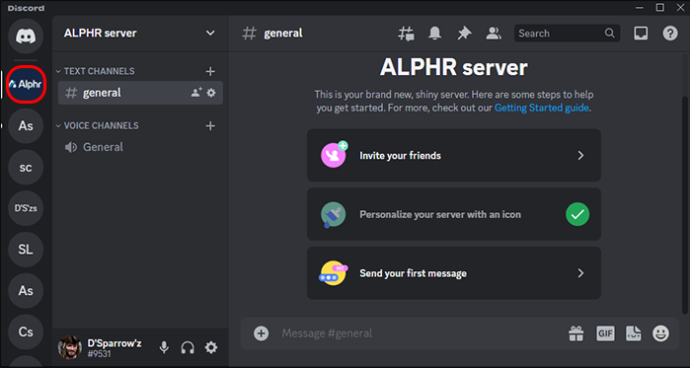
- Kliknite na názov servera. prejdite na nastavenia servera.

- Vyberte „Emojis“.

- Kliknite na „Nahrať Emoji“ a vyberte obrázok, ktorý chcete použiť.
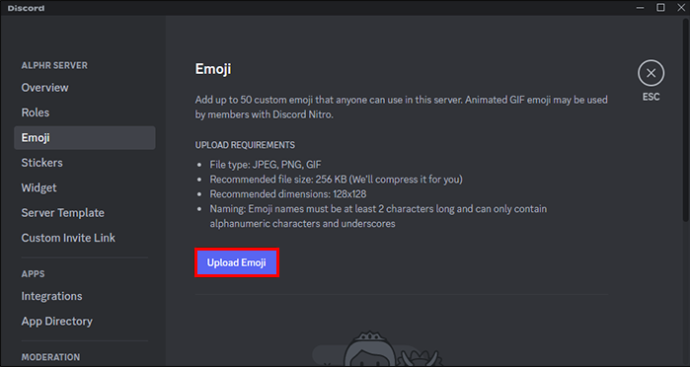
- Pridajte nový emotikon na svoj server.

Upozorňujeme, že toto je pre počítačovú aplikáciu a prehliadač. Ak chcete pridať nové emotikony zo svojej mobilnej aplikácie, postupujte podľa krokov nižšie.
- Otvorte aplikáciu Discord na svojom mobilnom zariadení a vyberte server, na ktorý chcete pridať vlastné emotikony.
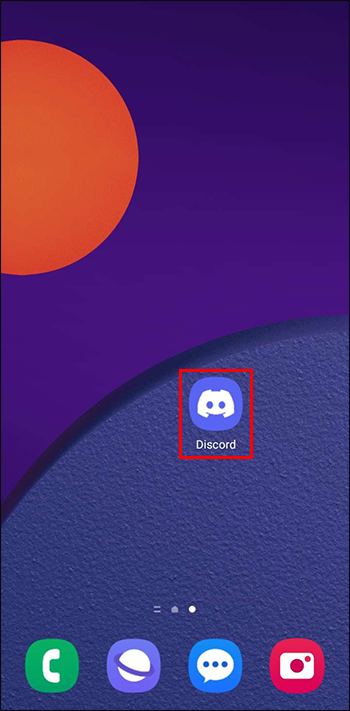
- Klepnite na tri bodky v pravom hornom rohu.
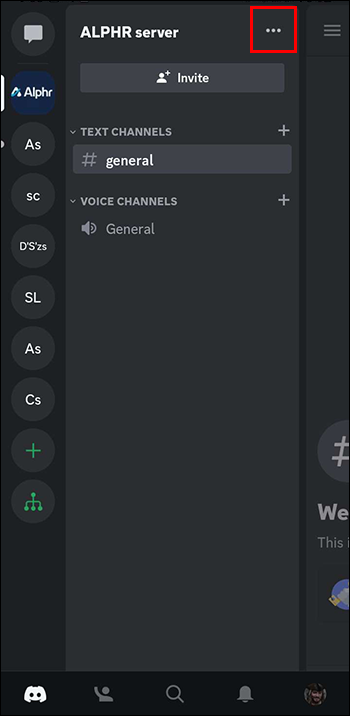
- Potom kliknite na ikonu ozubeného kolieska.
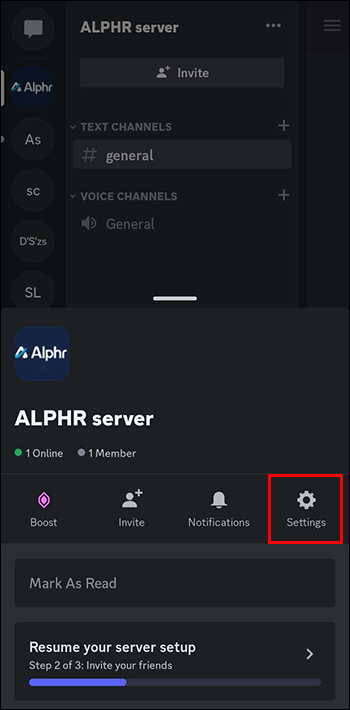
- Prejdite nadol a nájdite možnosť „Emoji“ v ponuke nastavení a klepnite na ňu.
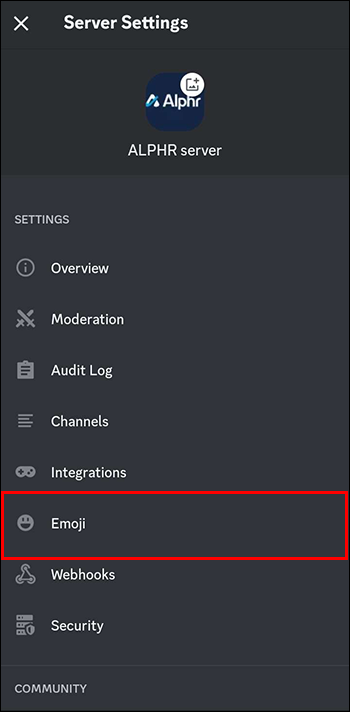
- Kliknite na „Nahrať Emoji“ a vyberte obrázok, ktorý chcete použiť z galérie alebo súborov vášho zariadenia.
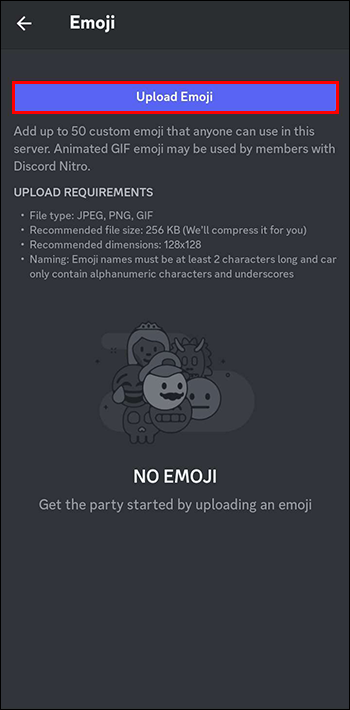
- Nakoniec priraďte svojmu novému vlastnému emoji jedinečný názov a uložte ho.
Odstránenie vlastných emotikonov zo serverov Discord
Ak na server Discord nahráte staršie emotikony, možno nebudete mať dostatok miesta pre svoje vlastné emotikony. Discord má pre ne limit, takže môže byť potrebné zbaviť sa starších emotikonov predtým, ako nahráte a začnete používať nové. Tu je návod, ako to urobiť.
- Otvorte počítačovú aplikáciu Discord alebo prejdite na webovú lokalitu Discord vo vašom preferovanom prehliadači na vašom PC alebo Macu.
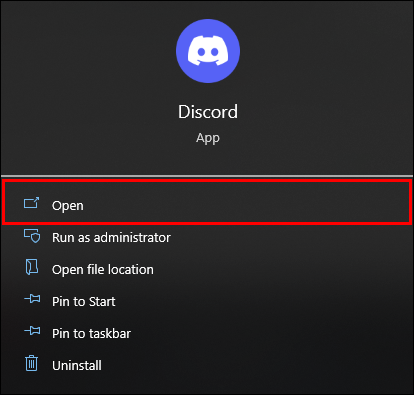
- Kliknite na názov servera s vlastným emoji, ktorý chcete odstrániť, a potom kliknite na šípku vedľa neho.
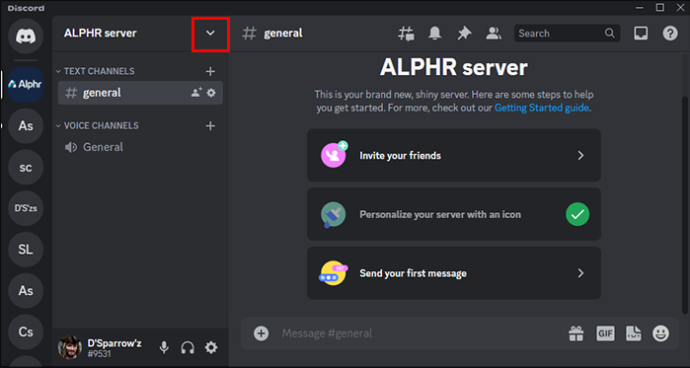
- V rozbaľovacej ponuke vyberte položku „Nastavenia servera“.

- Na ľavom bočnom paneli kliknite na „Emoji“.

- Nájdite vlastné emotikony, ktoré chcete odstrániť, umiestnite naň kurzor myši a potom kliknite na červené tlačidlo „X“, ktoré sa zobrazí vpravo.
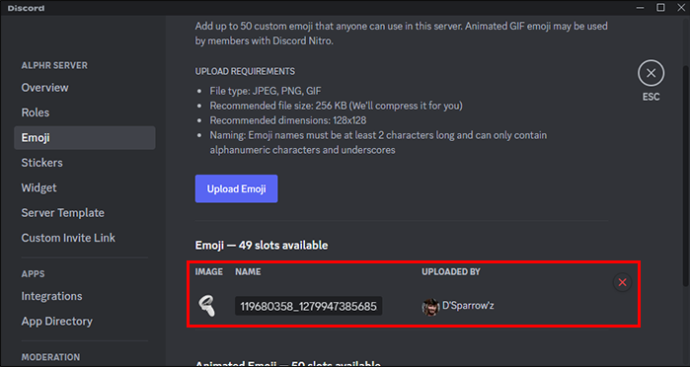
FAQ
Môžem na Discorde použiť emotikony z iných platforiem?
Áno, na Discord môžete používať emotikony z iných platforiem, ale nemusia sa zobrazovať správne alebo byť dostupné na všetkých zariadeniach. Vo všeobecnosti je najlepšie použiť emotikony poskytované spoločnosťou Discord alebo si vytvoriť vlastné emotikony.
Môžem na Discord použiť animované emotikony?
Áno, na Discord môžete použiť animované emotikony, ale musia byť vo formáte GIF a spĺňať určité kritériá veľkosti a animácie. Animované emotikony sú tiež obmedzené na predplatiteľov Nitro alebo používateľov na serveri, ktorý povolil animované emotikony pre všetkých členov.
Ako vytvorím vlastné emotikony na Discord?
Ak chcete vytvoriť vlastné emotikony na Discord, musíte mať príslušné povolenia na serveri. Potom môžete pomocou nastavení servera nahrať obrázok a dať mu názov a kód na použitie ako emotikon.
Ako môžem používať emotikony na Discord?
modrá obrazovka pre správu pamäte windows 10
Ak chcete použiť emotikony na Discord, jednoducho zadajte kód emodži alebo vyberte ikonu emodži z výberu emotikonov v poli rozhovoru.
Koľko stojí Discord Nitro?
Discord Nitro stojí 10 dolárov mesačne a umožňuje vám používať prispôsobené emotikony, nahrávať väčšie súbory, podporovať servery a streamovať v HD.
Prispôsobte si svoj Discord zážitok
Niekedy to bežné emotikony jednoducho neprestanú. Ale jedna z vecí, ktorá priťahuje mnohých používateľov na Discord, je množstvo možností prispôsobenia používateľského rozhrania. Našťastie s niektorými z vyššie uvedených tvorcov emodži budete môcť vytvárať emotikony a GIF, ktoré sú vhodné pre akýkoľvek server Discord. S ľahko použiteľnými, pohodlnými nástrojmi a trochou kreativity sú možnosti nekonečné.
Čo si myslíte o tvorcoch emotikonov na tomto zozname? Majú možnosti, ktoré ste hľadali? Bolo ľahké ich nahrať do Discordu? Dajte nám vedieť v sekcii komentárov nižšie.




![Prečo sa môj počítač reštartoval? 11 dôvodov [Riešenia a opravy]](https://www.macspots.com/img/blogs/56/why-did-my-pc-restart.jpg)



